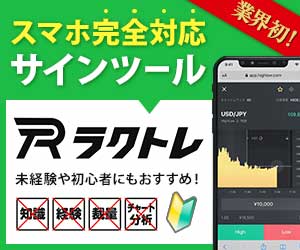目次
バイナリーオプションにおけるストラテジーテスターとは

バイナリーオプションの分析ツールMT4には、「ストラテジーテスター(Strategy Tester)」というバックテスト機能が実装されています。
バックテストとは、過去の値動きデータを使って、自分の取引手法やツールの検証をすることです。
ストラテジーテスターを利用すれば、無料でMT4のチャートを動かすことができ、休日でも過去チャートを動かし、検証をすることができます。
具体的には次のようなメリットがあります!
バイナリーオプションでストラテジーテスターを活用するメリット
- サインツールのサインが出る特性を見つけることができる
- 裁量に磨きをかけることができる
- 資金が減ることもない
ぜひストラテジーテスターを活用して、バイナリーオプションの攻略に活かしましょう!
なお、MT4のダウンロードがまだという方や、MT4って何?という方には、以下の記事で詳細を解説していますのでご参照ください。
関連記事→バイナリーオプションで使われるチャートツールMT4(メタトレーダー4)とは?
バイナリーオプションMT4でのストラテジーテスター表示方法

MT4ストラテジーテスター(Strategy Tester)の表示方法は2つあります。
ストラテジーテスターの表示方法
- MT4の上部メニューバーの「表示」からストラテジーテスターを選択
- MT4のメニューバーの「チャート」タブ直下にある(虫眼鏡)アイコンを選択
ストラテジーテスター表示方法①
MT4の上部、メニューバーの「表示」からストラテジーテスターを選択します。

ストラテジーテスター表示方法②
メニューバーの「チャート」タブの直下にある?(虫眼鏡)アイコンを選択します。
(このマークがストラテジーテスターのアイコンです。)

バイナリーオプションMT4でのストラテジーテスター設定方法
では、具体的にMT4でストラテジーテスターを設定する方法をご紹介します。
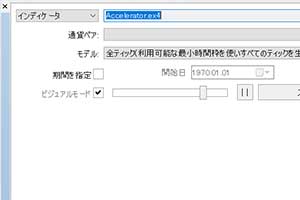
「ストラテジーテスター」を選択するとMT4画面下部に管理画面が表示されますが、その表示範囲は狭いです。
ビジュアルモードというチェックボックスが画面に映るように、範囲を拡大しましょう。
①画像左上のプルダウン部分を、「インディケータ」に選択します。
⚠️画面左上のプルダウンの選択項目に初期設定として「エキスパートアドバイザー」とありますが、EA自動売買ツールのファイルのことです。
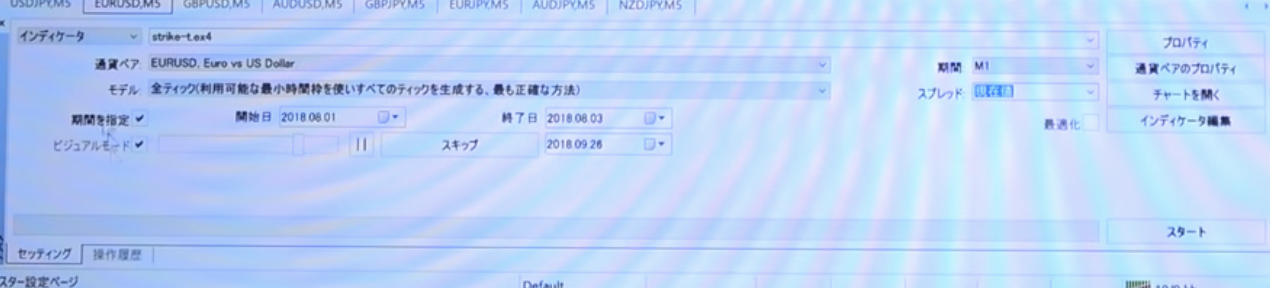
②右上にあるプルダウンから、インジケーターファイルを選択します。
⚠️普段、利用しているインジケーターです。

③見たい通過ペアを選択します。
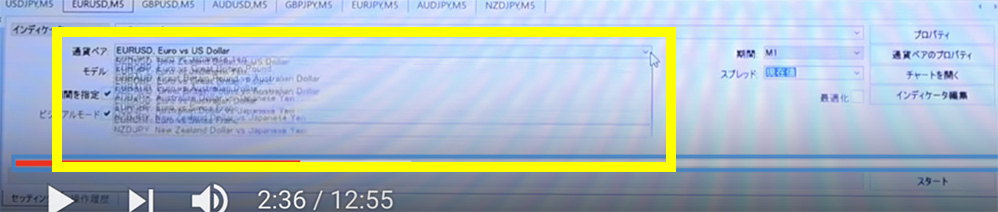
④全ティックを選択します。
⚠️基本的に全ティックが最も正確と言われています。
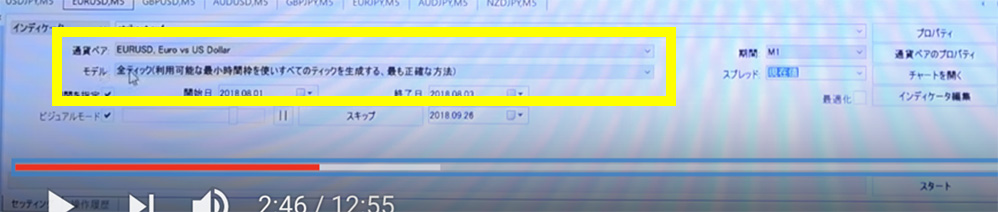
⑤見たい時間足を選択します。
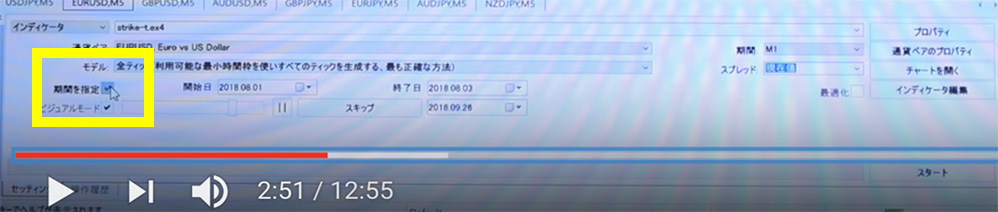
⑥ビジュアルモードにチェックが入っている状態にします。
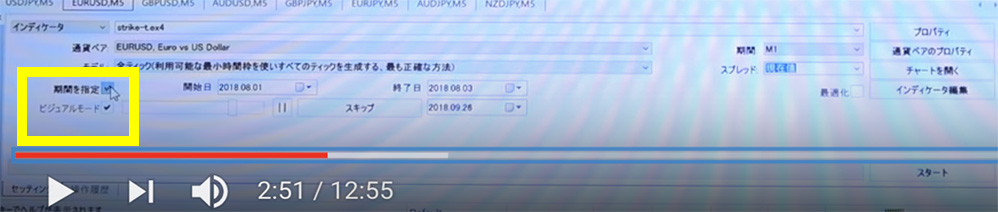
⑦スプレッドを現在値に設定する。
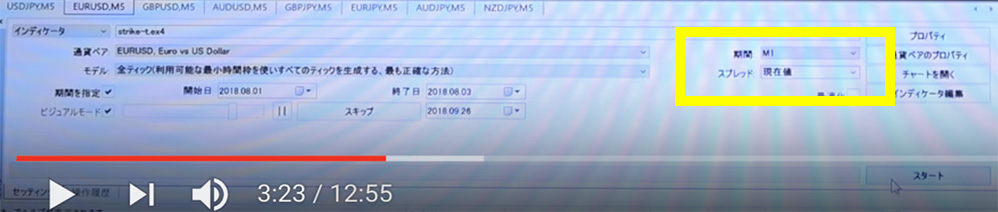
①〜⑦の手順で設定は完了です。
①〜⑦までの手順を終え、設定完了したら、画面右下にあるスタートを押します。
動き出したらローソク足などにして、普段見ている相場(チャート)に設定してください。

ビジュアルモードのバーは、チャートの流れる速度を表しています。
一番左が等倍なので、右にいくと速度が速くなります。
オススメ:30
相場の分析、判断をする時に一時停止したい時は…
このボタンで一時停止出来ます。(黄色の枠)
⚠️インジケーターを表示させる場合は、普段通りの手順と変わりません。

このボタンで一時停止出来ます。(黄色の枠)
⚠️インジケーターを表示させる場合は、普段通りの手順と変わりません。
もし相場(チャート)がアップデート待機中でスタートしたのに出てこない場合、ツールのヒストリーセンターを選択しましょう。
ここで通過ペアの時間足がグレーになっていたら無効なので、選択して色をつけて有効にしてください。

どのくらい前の過去相場(チャート)が見れるのかというのは「ツール」→「オプション」を選択しましょう。
- ヒストリー内の最大バー数
- チャートの最大バー数
を多くしてみてください。
チャートの最大バー数が結構多くないと過去相場(チャート)が表示されません。
⚠️ただし、多くし過ぎてしまうと、昔のデータをダウンロードして、インストールしてインポートしないといけないので、容量を多く使ってしまいます。
あまり前の過去相場(チャート)ではなく、直近の相場(チャート)でしたら、すぐに練習できると思います。
高勝率なバイナリーオプションおすすめ攻略法

今回は、バイナリーオプション攻略に有効となる「ストラテジーテスター」の設定方法をご紹介しました。
ストラテジーテスターでバックテストすることにより、サインツールや裁量の勝率が分かり、勝てるノウハウと判断できます。
しかし、サインツールも無く、裁量を身に付いてない段階ですと、正直言って意味が無い機能となってしまいます。
「サインツールがない」「裁量の勉強の仕方がわからない」という方へ!
実は、バイナリーオプションの勝率を高めてくれるとっておきの情報を、現在期間限定で無料公開しております。
- ここでしか受け取ることの出来ない秘密の情報
- 月収200万円を叩き出したツールの情報
を、無料で受け取ることができます。
また、バイナリーオプション取引に役立つ特典もご用意しておりますのでまずはどんなものかご確認ください。
※この情報はいつまで公開できるかわかりません。手に入れるなら今!お急ぎください。ストラテジーテスター以外のバイナリーオプションおすすめ攻略法

バイナリーオプションを攻略するには、今回紹介したストラテジーテスターでバックテストする方法以外にも、様々なインジケーターを使った攻略法があります。
マスターすることで、トレンド相場でもレンジ相場でも状況に応じた分析ができて、さらに勝率アップが望めます。
そんな色々な場面で使えるバイナリーオプション攻略法については、以下の記事にまとめておりますので、是非ご参照ください。
ストラテジーテスターを活用したバイナリーオプション攻略法まとめ